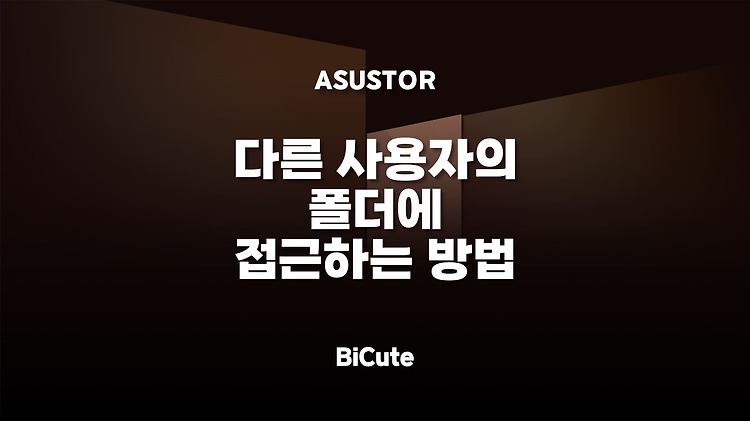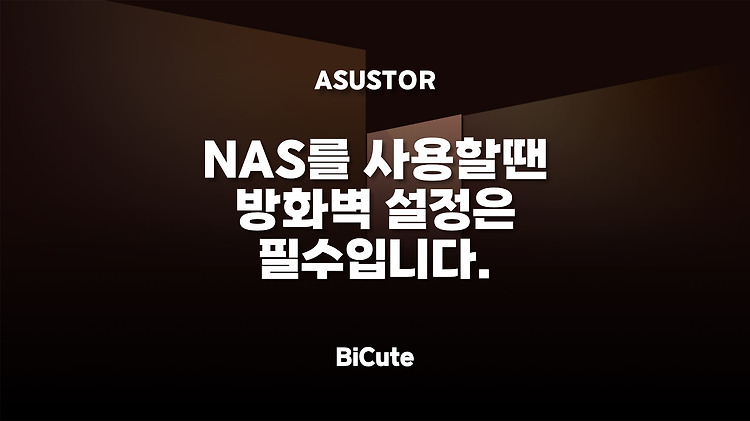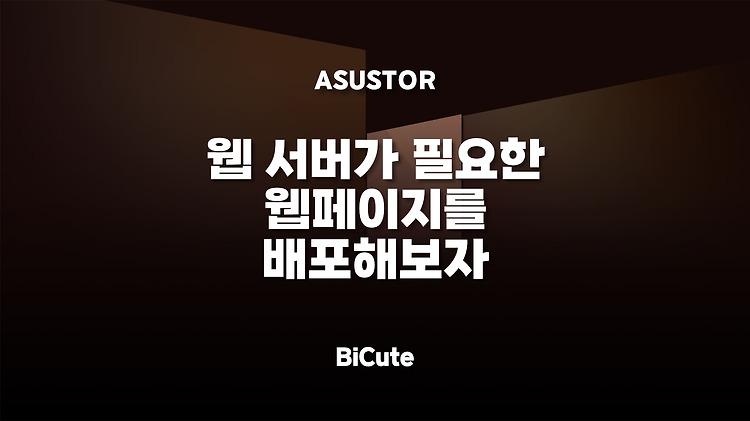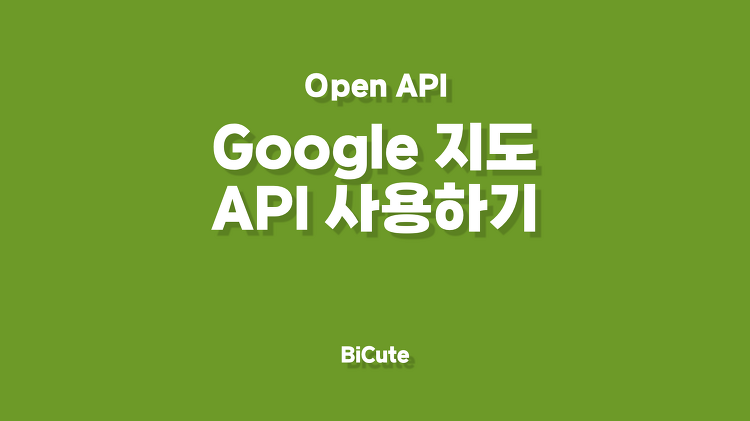Asustor NAS를 웹 서버로 사용하고 있다면, Vue.js 앱을 호스팅하여 사용자에게 제공할 수 있습니다. 그러나 Vue.js 앱은 클라이언트 측에서 라우팅을 처리하기 때문에, 서버 측에서도 라우팅을 지원해야 합니다. 일반적으로 웹 서버는 요청된 경로에 해당하는 파일이나 디렉토리를 반환하는데, Vue.js 앱의 클라이언트 측 라우팅과 웹 서버의 동작이 일치하지 않아서 문제가 발생할 수 있습니다 예를들면, 메인 페이지를 거치지 않고 app.myasustor.com/switch와 같은 하위 경로로 직접 접근하는 경우 웹 서버는 해당 경로를 찾지 못하고 "페이지를 찾을 수 없음"과 같은 오류를 반환합니다. 이 문제를 해결하기 위해서는 서버 측에서도 라우팅 설정을 추가하여 모든 경로를 Vue.js 앱으로 ..